Hallöchen, da wir heute mal wieder unseren Raspberry Pi für eine Reptiliensteuerung ausgegraben haben, möchten wir die Gelegenheit gleich nutzen um euch zu zeigen, wie ihr einen vollständigen Webserver auf Rasbian Buster installieren könnt, das Ganze mit Apache2, PHP, Mysql und PHPMyAdmin.
Update des Rpi
Wie jedes Linuxsystem bringen wir unseren Raspi erstmal auf den neusten Stand:
sudo apt update
sudo apt upgradeAuf unserem Raspi dauert das einige Zeit also erstmal n Kaffee holen …
Ist der Raspi auf dem neusten Stand installieren wir gleich mal Apache2.
Apache2 installieren
Die Apache2-Installation besteht eigentlich nur aus einem Befehl und geht nun schonmal bedeutend schneller als das Upgrade von vorhin. Zugriffsrechte setzen und fertig.
sudo apt install apache2
sudo chown -R pi:www-data /var/www/html/
sudo chmod -R 770 /var/www/html/PHP installieren
PHP zu installieren geht eigentlich auch recht flott und ist mit diesem Befehl installiert:
sudo apt install php php-mbstringNun testen wir noch ob alles ordnungsgemäss läuft indem wir eine InfoPHP-Seite erstellen, wofür die index.html-Seite gelöscht werden muss.
sudo rm /var/www/html/index.html
echo "<?php phpinfo ();?>" > /var/www/html/index.phpnun einfach mal die IP des Raspis im Browser eingeben, wenn ihr so etwas ähnliches seht, «schauts scho mal guat aus» wie wir zu sagen pflegen.
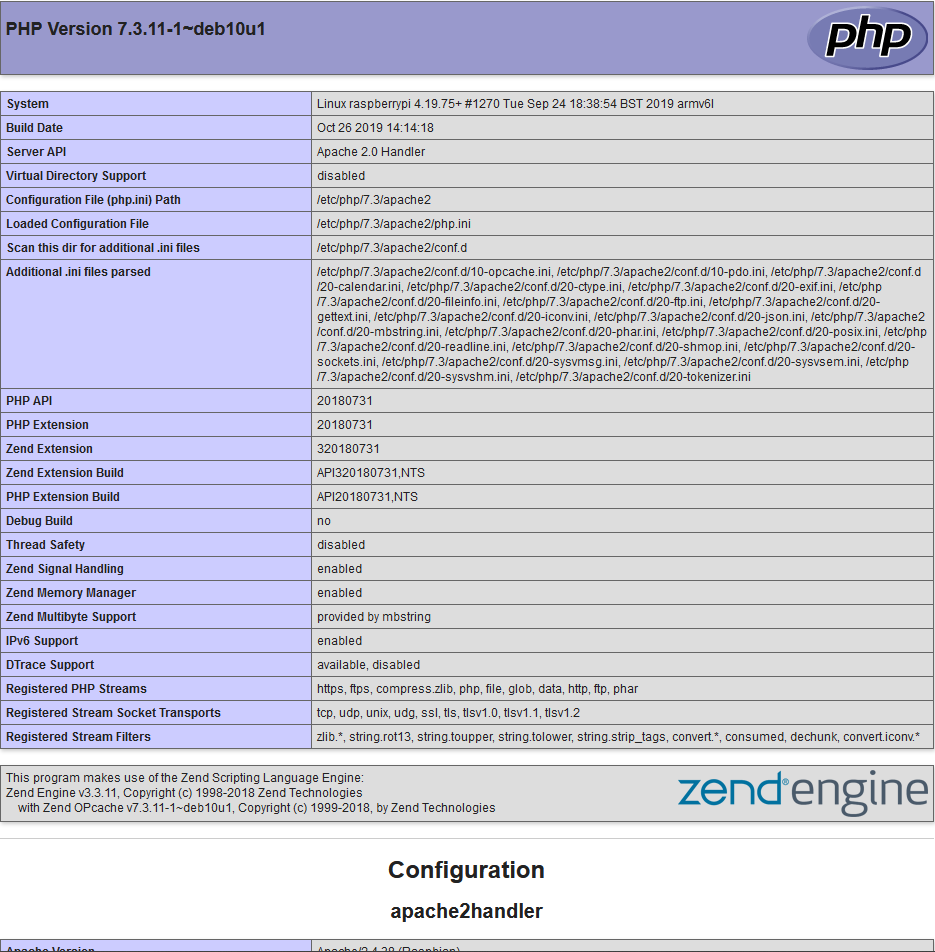
MySQL-Installation
Für jede vernüftige Webapplikation benötigen wir aber eine Datenbank. Auf dem Rpi installieren wir hierfür MariaDB und die passende php-Extension mit folgendem Befehl:
sudo apt install mariadb-server php-mysqlNach der Installation hat der User root allerdings kein Passwort, deshalb kämpfen wir uns noch kurz durch die Secure-Installation
mysql_secure_installationUnd beantworten die folgenden Fragen:
Enter current password for root (enter for none):
Remove anonymous users? [Y/n] ----> Y
Disallow root login remotely? [Y/n] ----> Y
Remove test database and access to it? [Y/n] ----> Y
Reload privilege tables now? [Y/n]----> Ytesten ob alles funktioniert hat können wir nun mit folgendem Befehl:
mysql -u root -pPHPMyAdmin installieren
Nun installieren wir noch ein kleines Tool um unsere Datenbank administrieren zu können: PHPMyAdmin. Diese ist auch mit einem Befehl schnell installiert.
sudo apt install phpmyadminDie Installation kommt mit 2-3 Fragen daher, welche wir wie folgt beantworten:
Bei der ersten Frage wählen wir «Apache»
Beim dbconfig-common-Part sagen wir einfach «nein», da wir unsere Datenbank bereits konfiguriert haben. Nur noch 2 Befehle dann haben wirs geschafft:
sudo phpenmod mysqli
sudo /etc/init.d/apache2 restart
Testen mit <IP des Rpis>/phpmyadmin …
Das wars auch schon mit dem Tutorial Webserver auf Rasbian Buster installieren. Wenn Ihr weitere RaspberryPi Tutorials sucht, findet ihr z.B. eine Anleitung wie man einen Taster ansteuert hier oder hier. Viel Spass
